마이아이콘월렛이 한글이 지원되지 않다보니 사용하기를 꺼려합니다. ICONex 지갑과 가장 큰 차이점이 출금을 제외한 상황에서 '간편비밀번호' 를 사용한다는 점에서 매우 편리하기에 사용방법을 만들어 보았습니다.
- 모바일 아이코넥스(ICONex) 지갑 -> 모바일 마이아이콘월렛(MyIconWallet) 지갑을 함께 사용하거나 옮기는 방법을 설명합니다.
- 모바일이 아닌 PC 에서 사용하는 크롬 ICONex 지갑도 동일한 방법으로 백업하고 불러와서 사용이 가능합니다.
1. 우선 기존에 사용하던 지갑(ICONex) 지갑에서 백업파일을 저장합니다.
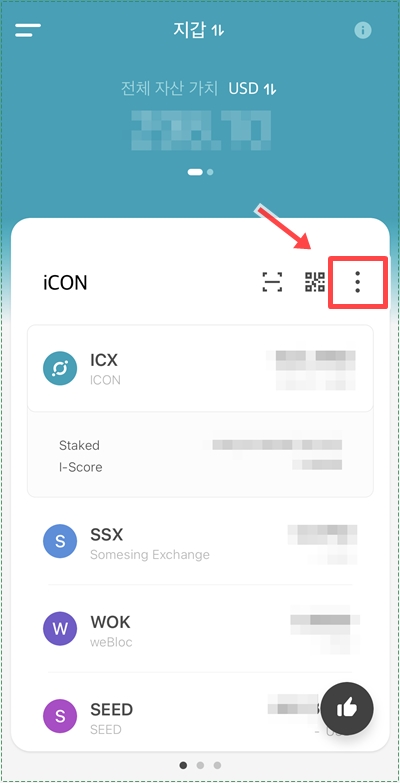
설정을 누르고
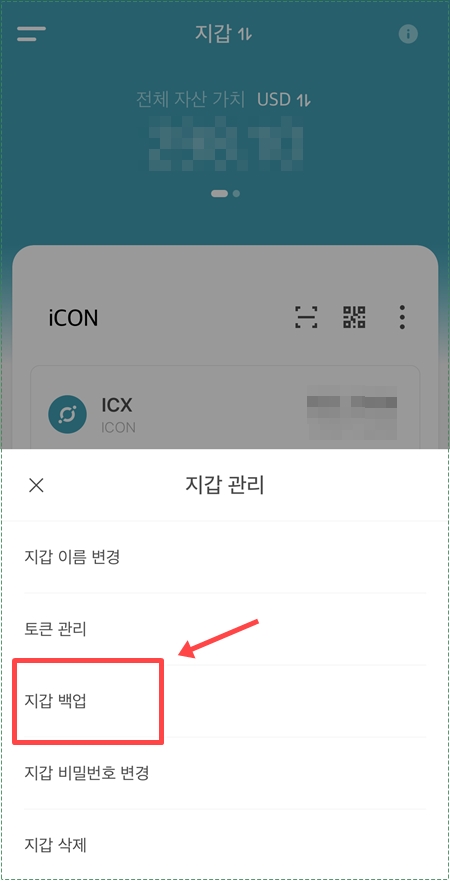
'지갑 백업' 을 선택
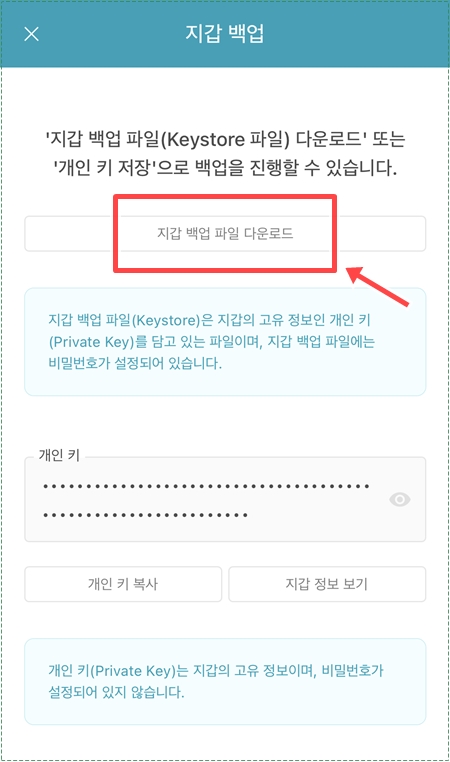
'지갑 백업 파일 다운로드' 를 선택하고 저장할 위치를 선택합니다. (저장한 위치는 꼭 기억 해 두세요.)
- 여기까지가 ICONex 지갑에서 백업 받기까지 완료!
마이아이콘월렛(myiconwallet) 앱을 다운받아서 설치 합니다.
앱스토어: https://apps.apple.com/us/app/myiconwallet/id1509967407
구글 플레이: https://play.google.com/store/apps/details?id=com.ReliantNode.MyIconWallet
설치 후 실행 합니다.
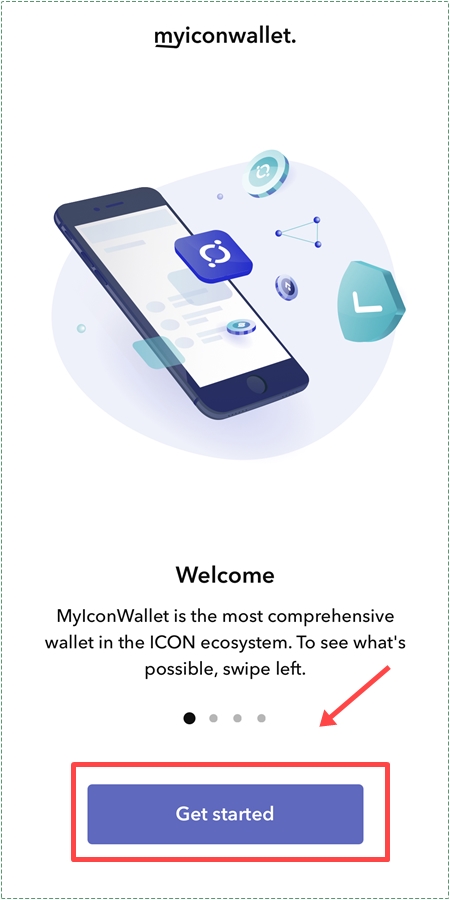
시작

앞으로 사용할 '간편비밀번호' 6자리를 만들고 -> 한번 더 확인 해주세요.
* 간편 비밀번호와 송금시 비밀번호는 별개이며, 다릅니다.
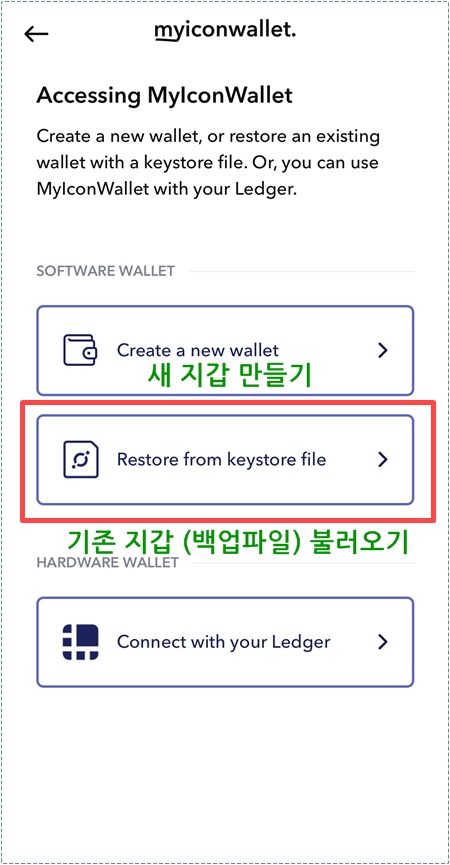
기존 지갑 백업파일 불러오기 선택
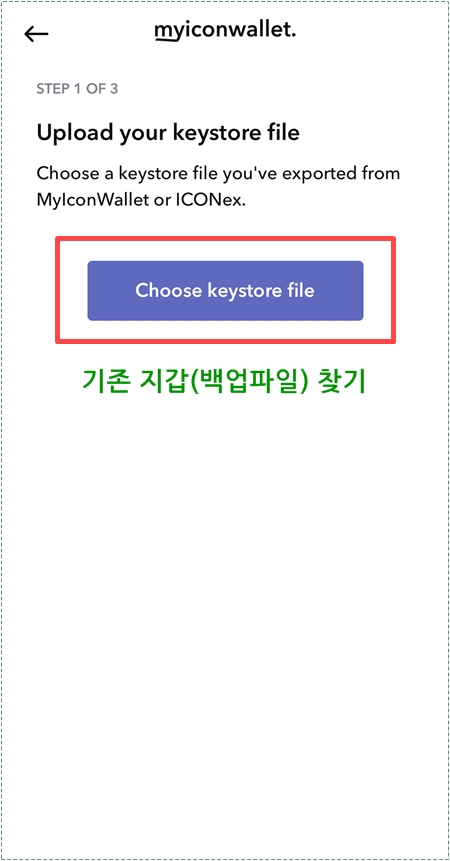
기존에 저장해둔 백업파일의 위치를 찾아서 불러오세요.
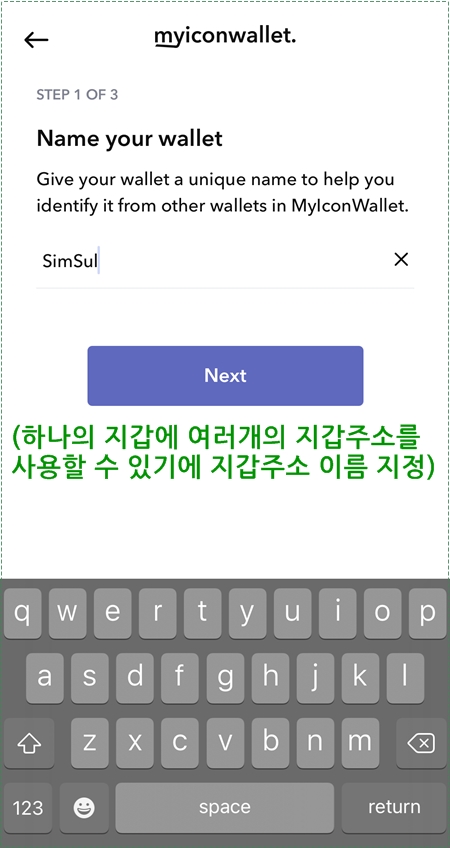
(쉽게 지갑주소를 구분할 수 있도록) 지갑주소의 이름을 정해주세요.
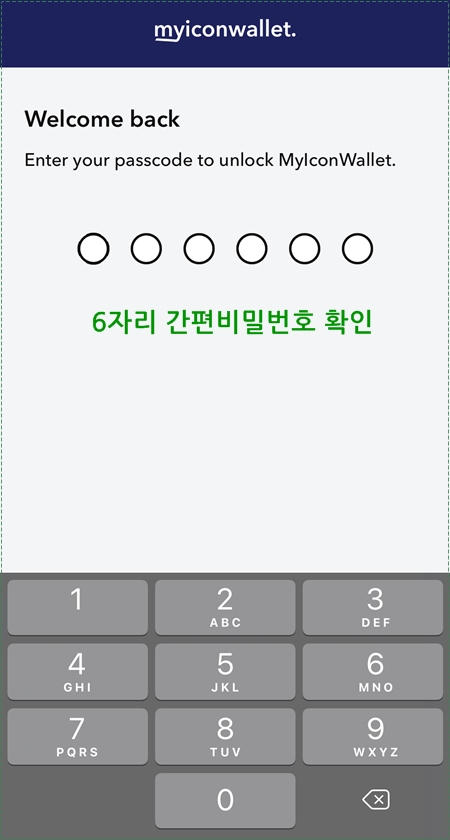
만들어 둔 간편비밀번호를 입력
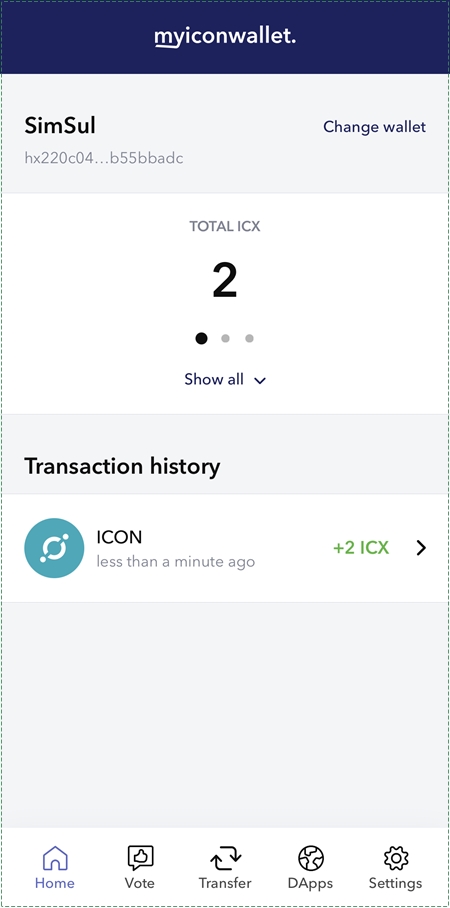
불러오기 성공!
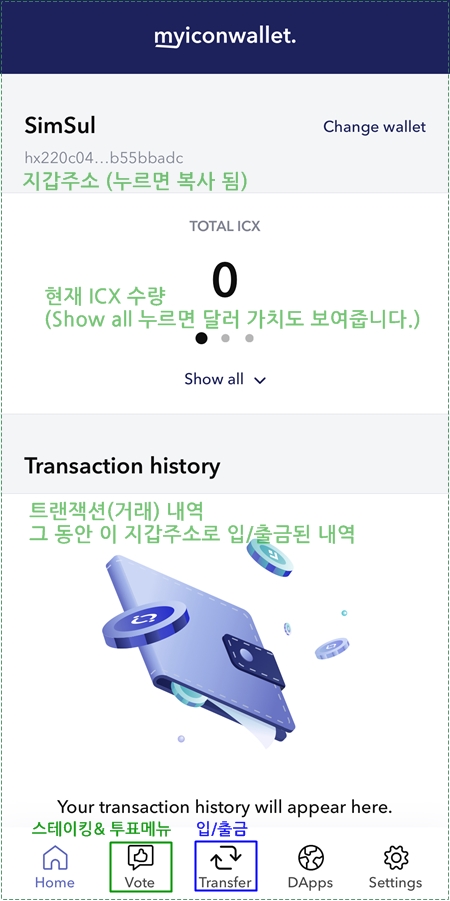
PS. 다음은 마이아이콘월렛을 이용한 스테이킹과 투표(Vote) 방법을 준비하겠습니다.
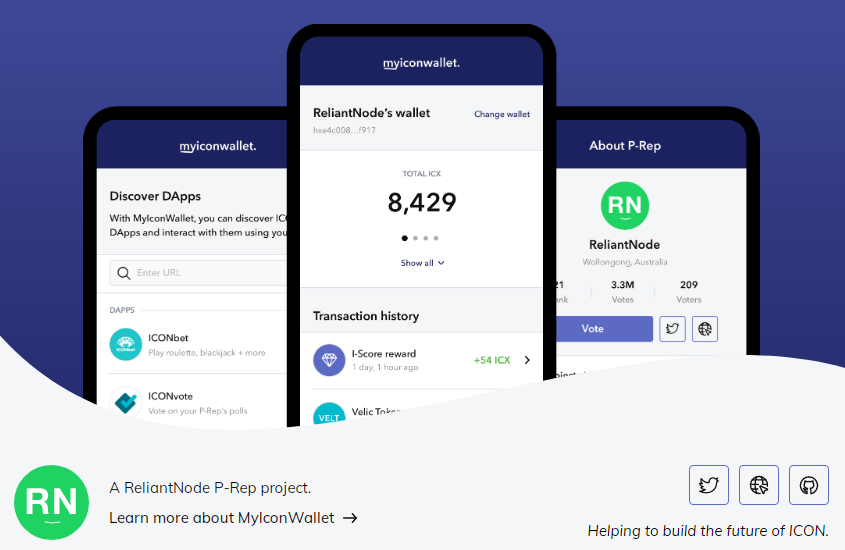
- [2023/11/14] [사용방법] 기존 마이아이콘월렛 & 아이코넥스 지갑 백업 / 하나 지갑을 통한 복원&연동 방법 (공유 / MyIconWallet / ICONex / Hana / 설치)
- [2023/11/14] [사용방법] 기존 마이아이콘월렛 & 아이코넥스 지갑 백업 / 하나 지갑을 통한 복원&연동 방법 (공유 / MyIconWallet / ICONex / Hana / 설치)
- [2023/11/06] 아이콘, 구형 지갑 단계적인 지원 중단 (하나 월렛 / Hana 월렛 사용 권장 / 마이아이콘월렛 / ICONex / ICX 지갑)
- [2022/05/02] Hana 지갑 최신 버전을 준비 중 (베타테스터 모집)
- [2021/09/07] [사용방법] PC용 아이콘(ICX) 지갑 - 하나(hana) 월렛 설치하기 (5)
- [2021/09/07] [사용방법] PC용 아이콘(ICX) 지갑 - 하나(hana) 월렛 설치하기
- [2021/07/12] [ReliantNode] PC 용 멀티-코인 지갑 'hana'를 출시